حتما برای شما هم پیش آمده است که اینترنت خود را شارژ کرده باشید اما به یک هفته نرسیده و شارژ اینترنت شما تمام شده باشد. به نظرتان چه کار کرده اید که به این زودی حجم اینترنت شما به پایان رسیده است؟ خب، این سوالی است که برای خیلی از کاربرهای عزیز پیش آمده است. ما امروز می خواهیم کمی بیشتر با شما عزیزان درباره مصرف اینترنت در ویندوز و اینکه چطور می توانید میزان مصرف اینترنت در ویندوز سیستم های خود را مدیریت کنید صحبت کنیم.
اگر شما هم از آن دسته کاربرانی هستید که خیلی زود حجم اینترنتتان به اتمام می رسد و نمی دانید چه طور می توانید این مسئله را مدیریت کنید پیشنهاد می کنیم که تا انتهای این مقاله با خریدلند همراه باشید.
مدیریت میزان مصرف اینترنت در ویندوز
خیلی از شما عزیزان هستید که هنوز با روش ها و مراحل مدیریت کردن میزان مصرف اینترنت در ویندوز آشنایی ندارید و نمی دانید که چرا خیلی زود حجم اینترنت شما به اتمام می رسد.
این مقاله به شما کمک می کند ضمن اینکه از میزان مصرف اینترنت سیستم خود اطلاعات کافی بدست می آورید، برنامه ها و وبگردی ها را مدیریت کنید و از این طریق، در هزینه های خود صرفه جویی نمایید.
در ادامه می خواهیم برایتان روش مدیریت کردن میزان اینترنت ویندوز 7 و ویندوز 10 را آموزش دهیم.

مدیریت میزان مصرف اینترنت در ویندوز
مدیریت کردن مصرف اینترنت در Windows 7
شما دوستان و کاربران عزیزی که هنوز از ویندوز7 استفاده می کنید و آن را ارتقاء نداده اید باید بدانید که چطور می تواند مصرف اینترنت خود را مدیریت و کنترل کنید که خیلی زود حجم آن به اتمام نرسد.
برای اینکه بتوانید به درستی این مسئله را مدیریت و کنترل کنید می توانید از نرم افزارهای زیر که برای این منظور طراحی شده اند استفاده کنید.
- NetWorx
- Shaplus Bandwidth Meter
- NetGuard
- Network Activity Indicator
- BitMeter OS
- Glasswire، TtbMeter
- iTraffic Monitor
نرم افزارها و اپلیکیشن هایی که در متن بالا به آن ها اشاره کرده ایم می توانند میزان مصرف اینترنت را در سیستم شما کنترل کنند.
شاید خیلی از شما عزیزان تمایلی به استفاده از نرم افزارها و اپلیکیشن هایی که به آن ها شااره کرده ایم ندارید.
اصلا جای نگرانی نیست زیرا کار دیگری که شما عزیزان می توانید برای مدیریت کردن میزان مصرف اینترنت ویندوز 7 سیستم خود انجام دهید این است که دسترسی به شبکه را از طریق فایروال محدود کنید.
- برای این کار ابتدا وارد control panel شده و در آن، گزینه Security Center را انتخاب کنید.
- سپس به بخش Windows Firewall رفته و سربرگ Exceptions را برگزینید. در این بخش لیستی از برنامه ها را مشاهده که می توانید هریک را مد نظر دارید، انتخاب کرده و مصرف اینترنت را در آنها محدود نمایید.
- در این حالت اگر برنامهی انتخاب شده را باز کنید، به اینترنت دسترسی ندارد.
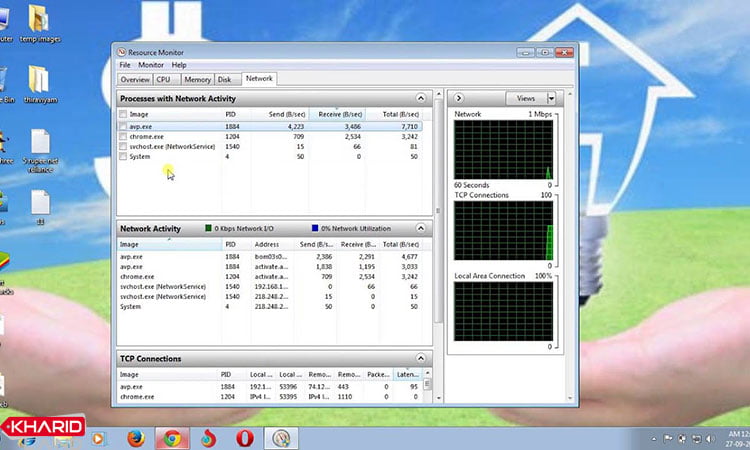
میزان مصرف اینترنت در ویندوز 7
کنترل مصرف اینترنت در Windows 10
تا به اینجای کار متوجه شدید که اگر ویندوز سیستم شما از نوع ویندوز 7 می باشد چطور می توانید کاری کنید تا حجم کمتری از اینترنت شما مصرف شود و به طور کاملا صحیح میزان مصرف اینترنت در ویندوز 7 را مدیریت کنید.
خال می خواهیم همین مسله را برای ویندوز 10 به شما آموزش دهیم و بگوییم برای این ویندوز چه کارهایی می توانید انجام دهید تا میزان اینترنت مصرفی خود را مدیریت کنید.
برای این ویندوز هم می توانید از نرم افزاهایی که در ویندوز 7 به آن ها اشاره کرده ایم استفاده کنید و از آن ها کمک بگیرید.
علاوه بر این با محدود سازی اپلیکیشن ها و دسترسی آنها به شبکه هم می توان میزان مصرف اینترنت را کنترل کرد.
در ویندوز 10 کارهایی که باید انجام دهید بدین شرح می باشند.
- اول در نوار ابزار جستجو، عبارت Windows Defender Firewall را سرچ کنید.
- سپس در صفحه جدیدی که نمایش داده می شود، گزینه Advanced Settings را انتخاب نمایید.
- روی گزینه Outbound Rules کلیک کرده و گزینه New Rule را بزنید.
- فهرست برنامه های مختلف نمایش داده می شود و باید در آن، برنامه هایی را که قصد محدودسازی دسترسی به اینترنت را دارید انتخاب کرده و گزینه This Program Path را بزنید.
- در نهایت روی گزینه Browse کلیک کنید و در صفحه جدید، Block The Connection را بزنید.
- گزینههای Domain، Public، Private هم زمان اعمال محدودیت را مشخص می کنند.
- در پایان باید گزینه finish را بزنید.
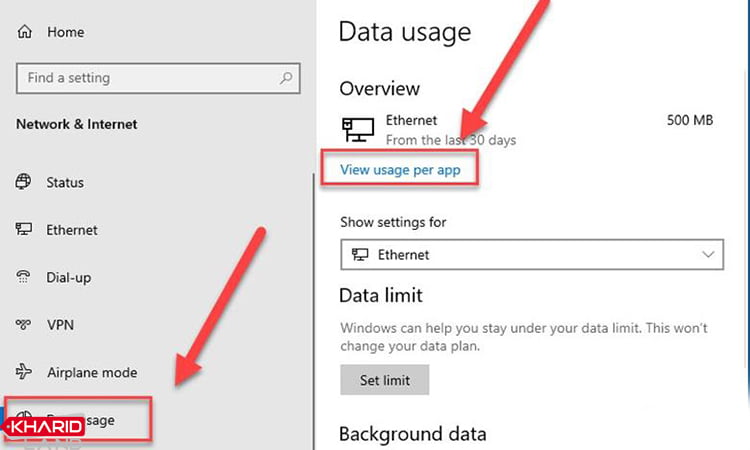
میزان مصرف اینترنت در ویندوز 10
در نهایت اینکه
امیدواریم آنچه درباره میزان مصرف اینترنت در ویندوز برایتان شرح داده ایم به شما عزیزان کمک کرده باشد تا بتوانید به درستی از اینترنت خود استفاده کنید و با مدیریت کردن آن دیگر نیازی نباشد که زود به زود اینترنت خود را شارژ کنید.
مراحل و برنامه هایی که در این مقاله به آن ها اشاره کرده ایم را به دقت انجام دهید تا بتوانید به بهترین شکل ممکن از اینترنت خود استفاده کنید.
مشاوران و کارشناسان فروش ما، در سایت kharidland.com به هرگونه انتقاد، پیشنهاد و سوالی که شما داشته باشید پاسخ خواهند داد. چنانچه برای خرید لپ تاپ استوک نیاز به مشورت داشته باشید می توانید با ما، در ارتباط باشید.
سوالات مربوط به میزان مصرف اینترنت در ویندوز
چگونه مصرف داده در ویندوز 10 را بررسی کنم؟برای اینکه بدانید سیستم شما چقدر داده استفاده می کند، به تنظیمات> شبکه و اینترنت بروید. در آنجا، وضعیت را از منوی سمت چپ انتخاب کنید. ویندوز 10 مصرف داده را در کنار شبکه ای که در حال حاضر به آن متصل هستید نمایش می دهد. اگر به اطلاعات بیشتری نیاز دارید، روی استفاده از داده کلیک کنید.
چرا لپ تاپ من از داده های زیادی استفاده می کند؟بیشتر استفاده از داده های شما از مرورگر وب و سایر برنامه هایی که استفاده می کنید به دست می آید. شما باید مراقب آن برنامه ها باشید و آنها را طوری پیکربندی کنید که از داده کمتری استفاده کنند.
چگونه می توان استفاده از داده های پس زمینه را در ویندوز 10 کاهش داد؟کلیدهای Windows + I را فشار دهید تا منوی تنظیمات ویندوز باز شود. روی Network & Internet کلیک کنید. از منوی سمت چپ روی استفاده از داده کلیک کنید. برای محدود کردن استفاده از داده های پس زمینه، دکمه رادیویی همیشه را علامت بزنید.

